이 글을 다음 뷰에는 「손상된 CD 복구하기」라고 발행을 한 탓에
제 블로그에 들어와 읽으시는 분들께서
왠 뜬금없는 버닝 프로그램 소개인가 하실 겁니다. 그런데 잘 읽어 가면
글벌레는 틀림없이 손상된 CD를 복구하는 방법을 소개했습니다.
글벌레는 (가끔은 영양가 없는 글도 발행하지만) 트래픽을 노려서
포스팅 같지도 않은 포스팅들을 수시로 하는 허접 블로거는 아닙니다.
(글 쓰고 싶은 마음이 간절한데, 소재가 빈곤할 때 영양가 없는 글이 발행됩니다 ㅠ ㅜ 글벌레니까요.)
(그런데 영양가 없는 글들도 그럴싸하게 포장해서 발행하기 때문에 눈치 못 채는 경우가 많을 듯 ㅋ ㅋ )
(그래도 글이 영양가 없음이 너무 명백해지면 나중이라도 포스팅 상단에 왜 해당 글이 영양가가 없었는지
밝혀 놓습니다. 그런데 예를 들어 영양가 없는 프로그램을 소개했다가 그 프로그램이 영양가가 없었음을 밝혀
놓는 것도 도움이 되는 글일 겁니다. 남들의 삽질을 줄여 줄 수 있으니까요 ^ ^*)
CD/DVD 라이터기를 구입할 때, 대개 경우 Nero 버닝 롬과 같은 번들 프로그램을 제공받게 되는데,
어떤 이유에서인지 버닝 프로그램을 애타게 찾는 사용자들을 볼 수가 있습니다.
아마도 라이터기 구매 시 번들로 받은 설치 CD를 잃었거나, 또는 번들로 받은 소프트웨어가 시스템에서
오류를 일으키는 경우에 다른 버닝 프로그램을 찾게 되는 것으로 보입니다.
그러한 사용자들을 위하여 CDBurnerXP라는 무료 버닝 프로그램을 소개해 봅니다.
우선 이 프로그램은 .NET Framework(닷넷프레임워크)가 필요합니다.
그러므로 Windows XP 사용자들 중 아직 시스템에 닷넷프레임워크 설치가 안 되어 있는 경우에는
.NET Framework 설치부터 해야 합니다(Windows XP 사용자만 해당입니다).
만약 닷넷프레임워크를 설치했음에도
CDBurnerXP 실행 시 Microsoft .NET Framework 4를 설치하라는 메시지가 뜨는 경우에는
아래 링크에서 Microsoft .NET Framework 4를 설치하시기 바랍니다(Windows XP 사용자만 해당입니다).
https://www.microsoft.com/ko-kr/download/details.aspx?id=24872
그럼 이제 CDBurnerXP에 대한 소개를 시작합니다.
CDBurnerXP
홈페이지 - https://cdburnerxp.se/en/home
라이선스 - 프리웨어
다운로드 - 위 홈페이지 메인이 아닌 아래 링크에서 무설치형으로 다운로드받아서 글을 진행했습니다.
https://cdburnerxp.se/download
위 다운로드 링크에서
More download options>>를 클릭합니다.
그러면 아래 그림처럼 파일 다운로드 부분이 뜨는데
빨간 박스 친 부분이 무설치형 파일들입니다. 32비트 또는 64비트 중 필요한 것을 받으면 됩니다.
(만약 인스톨 파일을 받으시려면 Without OpenCandy로 받으시기 바랍니다.)
다운로드받은 압축 파일을 하나의 폴더에 압축을 풀어 준 후에
해당 폴더로 가서 위 그림에서 보이는 cdbxpp.exe를 클릭해 주면 CDBurnerXP가 실행됩니다.
그런데 이때 위 그림에서 테두리 쳐서 구분해 놓은 폴더들 중에서 ko-KR 폴더만 남기고
나머지 폴더들은 삭제를 해 줍니다. 이 폴더들은 언어 파일들이기 때문에 한국어와 영어만 있으면 되는
우리는 모두 지우는 게 경제적입니다.
cdbxpp.exe 실행하면
[그림1]
위와 같은 메인 창이 뜨는데 이제 하나씩 살펴보기로 합니다.
데이터 디스크(D)를 클릭하게 되면
위와 같은 창이 뜨는데 여기서 꼭 살펴봐야 할 것들을 짚고 넘어갑니다.
위 그림에서 메뉴 줄에서 파일을 클릭해서 펼치면
위와 같은 메뉴들이 보입니다.
여기서 비디오 DVD 레이아웃(V)은 영화 DVD 굽기 옵션입니다.
해당 메뉴를 클릭하게 되면
위와 같은 창이 뜨는데 여기서 유효한 파일들이 있는 폴더를 선택해 주고
동영상 이미지 만들기를 클릭하면
위 그림에서 보이는 것처럼 DVD 형식으로 굽기로 자동 편집됩니다.
아! 글벌레야 ! 그런데 나는 VOB 파일도 없고 만들지도 모르는구나?
만드는 방법은 알지만 Nero Vision 등이 없구나? 하는 분들은 아래 관련 글을 보시기 바랍니다.
보시고 나면 무릎을 탁 치게 될 겁니다 ^ ^*
관련 글 - 2011/02/25 - [프로그램 리뷰] - 동영상을 DVD 영화로 저장하기 (WinX DVD Author)
한 가지만 더 언급을 하면 구워진 CD/DVD의 호환성을 중요하게
여기는 경우에는
메뉴 줄에서
디스크 > 파일 시스템을 연 후에
뜨는 창에서
파일 시스템을 ISO 9660 / Joliet / UDF 로 해 놓는 것이 가장 무난한데
어떠한 옵션을 선택하더라도 UDF는 꼭 들어가게 해 놓아야 합니다.
그래야 블루레이 디스크를 포함한 2TB까지의 공매체에 기록을 할 수가 있습니다.
이제 [그림1]에서 오디오 디스크(A)를 살펴봅니다.
드래그로 끌어다가 굽는 것이야 다들 아실 터이니 메인 창은 생략하고......
주요 사항들을 언급하면
오디오 디스크 굽기를 지원하는 음악 포맷은 MP3, MP2, WAV, BWF, OGG, FLAC, WMA, AIFF,
WV, APE, MPC, MP4, M4A 인데 , DRM이 걸린 파일은 오디오 CD로 만들 수가 없으므로
음악 CD를 목적으로 음원 구매 시에는 DRM 적용 여부를 잘 따져 보고 구매해야 합니다.
이는 아마도 모든 버닝 프로그램들의 공통된 사항일 것으로 보입니다.
미국에서는 DRM을 무시하고 DVD 영화를 추출해 낸 DVD Decrypter에 대한 소송 사례가 있기 때문에....
그리고 드래그로 음원을 끌어다가 편집 창에 놓았을 때
위 그림에 보이는 것처럼 글자가 깨진 것이 보일 때가 있을 겁니다.
이것은 한글을 지원하지 않아서가 아니라 (밑에 한글 뜬 거 - 성숙 - 보이시죠?)
CDBurnerXP는 MP3 Tag에서 추출한 사항으로 편집 창에 표시를 하는데,
글씨가 깨진 경우는 해당 오디오 파일에서 추출할 적절한 태그가 없기 때문입니다.
이런 경우에는
해당 트랙에 마우스 커서를 대고
마우스 오른쪽 버튼을 누르면
뜨는 메뉴에서 CD-Text를 택하고
클릭해 뜨는 창에서 직접
가수와 제목을 써 넣어야 합니다.
그리고 당연한 이야기지만 음반 제작은 CD로만 가능합니다 (DVD 및 블루레이 불가).
| CDBurnerXP를 이용한 손상된 CD 복구 |
어떤 사람들은 CD가 손상되었을 때, 뭔가로 CD 표면을 문질러 보라고 하는 경우가 있습니다.
그러나 그렇게 할 경우 실제적으로는 새로운 스크래치 발생 및 기존 스크래치가 메꾸어지는 현상으로 인하여
오히려 복구율이 더 떨어지고, 또 오히려 더 인식이 안 되는 경우가 발생합니다.
그러므로 가장 좋은 방법은 안경 닦는 천, 융 같은 것으로 손상된 CD 표면을 먼지나 없게 잘 닦아 준 후
소프트웨어적 복구 방법을 쓰는 겁니다.
그런데 Nero 같은 경우에는 CD를 복사하려 할 경우 에러가 있는 경우에는 복사가 안 된다고
명확하게 밝히고 있습니다.
그러나 CDBurnerXP는 손상된 부분 무시 복사 기능을 제공함으로써
손상된 CD를 가능한 범위에서 복구할 수 있는 길을 열어 주고 있습니다.
여기서 잠깐 ! -
1. 손상된 CD 복구란 읽을 수 있는 데이타 영역의 자료들을 구하는 것을 말합니다.
인식이 안 되는 부분 (읽히지 않는 부분)은 어떤 방법으로도 살려 낼 수 없습니다.
2. 디스크 자체가 인식이 안 되는 경우에는 복구가 불가능할 수도 있습니다.
[그림1]에서 볼 수 있는 디스크 복사(O)를 엽니다 .
뜨는 창에서 읽을 수 없는 데이터 무시 앞에 체크를 하고
대상에서 복사를 저장할 적당한 폴더를 선택해 준 후 적당한 파일명을 정해준 후에
디스크 복사를 합니다 (유형(F)에서 ISO로도 선택해 저장 가능).
복사가 끝나면
[그림1]에서 ISO 이미지 굽기(B)를 클릭해 뜨는 창에서
복사한 CD 이미지를 선택한 후에 새 CD 공매체를 집어넣고 구워주면 됩니다.
물론, 이때 구운 후 데이터 검증에 체크를 해 주는 게 아무래도 좋겠죠.....
자, 글을 마치는데요.
CDBurnerXP에 대하여 좀 자세히 알고 나니까 Nero나 Easy CD Creator(이지 CD 크리에이터, Roxio)
같은 것들이 꼭 필요하다는 생각이 좀 가시지 않나요?
제가 본문 중에 이전 글로 소개한 WinX DVD Author와 CDBurnerXP만 가져도
여러분들은 CD/DVD를 구울 때마다 행복해질 겁니다 ^ ^*
| 친절한 글벌레씨가 더하여 주는 참조 사항 |
1. 영화 DVD는 디스크 복사(O)를 통해서 복사가 안 된다고 합니다.
2. 음악 CD(음반) 복사를 원하는 경우에는 오디오 디스크(A)의 메뉴줄에서
파일 > 가져오기 > 오디오 CD를 통해서 해야 합니다 .
3 . 오디오 CD를 구울 때는 선택할 수 있는 최저 배속으로 굽는 것이 좋습니다.
4 . 혹시라도 라이터기가 인식이 안 되는 분들은 CDBurnerXP를 관리자 권한으로 실행해 보기 바랍니다.
'introduce 프로그램' 카테고리의 다른 글
| 다음 클리너 ( DAUM 클리너 ) 알차게 우려먹기 (10) | 2011.10.23 |
|---|---|
| 파이어폭스 4 정식 버전 (Firefox 4 RTM) 살짝 엿보기 (0) | 2011.03.22 |
| USB 메모리 스틱 보안 영역 (비밀번호) 설정 공짜로 하기 - TrueCrypt (11) | 2011.03.09 |
| 작곡 및 악보 작성 (MIDI(미디)에서 악보 얻기) - MuseScore(뮤즈스코어) (4) | 2011.03.01 |
| 샌드박스 ( 샌드박시 ) 내의 변동 사항을 관찰하기 ( SandboxDiff ) (9) | 2011.02.04 |
| 오픈오피스에서 Libreoffice로 ? ( 무료 워드 프로세서 ) (4) | 2011.01.31 |
| Malwarebytes' Anti-Malware (31) | 2010.08.09 |
| TweakNow PowerPack 2010 (3) | 2010.05.30 |















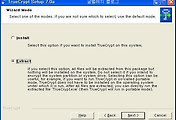

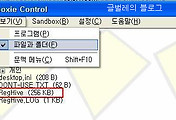

댓글